Facebook nos Computadores
O Facebook é uma rede social que funciona na Internet (para mais informações sobre o Facebook veja o texto de introdução). O Facebook apresenta-se aos utilizadores, ou seja, a todos aqueles que querem com ele construir a sua rede social, organizado por páginas armazenadas na Internet. Para entrar em qualquer página da Internet é preciso um programa. Percorrer a informação que está contida nas páginas de Internet é chamado vulgarmente por navegar, ou seja, navegar na Internet. É por esta razão que aos programas que permitem entrar na Internet se chamam de navegadores de Internet. Assim, para entrar e usar o Facebook precisamos de um navegador de Internet. Nesse sentido ficará a saber como:
- Reconhecer o programa navegador;
- Iniciar o programa navegador;
- Aceder à página do Facebook.
Reconhecer o programa navegador
Existem vários navegadores de Internet. Os mais comuns são os que estão na figura seguinte (ver figura 1). Ao observar a figura 1 pode notar que a cada um deles corresponde um símbolo ou, como geralmente é conhecido no mundo da informática, um ícone.
Iniciar o programa navegador
Para iniciar o navegador de Internet - um qualquer navegador dos constantes na figura 1 - deverá procurar pelo ícone correspondente no seu computador. No nosso caso, iremos utilizar o programa Internet Explorer ( ). Nos sistemas operativos Windows poderá encontrar o Internet Explorer no Ambiente de Trabalho (ver destaque 1 na figura 2), na Barra de Tarefas (ver destaque 2 na figura 2), ou ainda no menu Iniciar (ver destaque 3 na figura 2).
). Nos sistemas operativos Windows poderá encontrar o Internet Explorer no Ambiente de Trabalho (ver destaque 1 na figura 2), na Barra de Tarefas (ver destaque 2 na figura 2), ou ainda no menu Iniciar (ver destaque 3 na figura 2).
Se pretende iniciar o Internet Explorer a partir do Ambiente de Trabalho (ver destaque 1 na figura 2), deve colocar o ponteiro do rato em cima do ícone do Internet Explorer e efetuar um duplo clique com o botão esquerdo do rato. Se pretende iniciar o Internet Explorer a partir da Barra de Tarefas, o procedimento é igual ao anterior (leve o ponteiro do rato em cima do ícone do navegador na Barra de Tarefas) mas precisa apenas de efetuar um único clique com o botão esquerdo do rato.
Por vezes o ícone do programa de navegação não se encontra nem no Ambiente de Trabalho nem na Barra de Tarefas. Se este for o seu caso, procure-o no menu Iniciar (ver destaque 3 na figura 2).
O menu Iniciar
O Menu Iniciar é o local onde estão organizados todos os ícones que nos conduzem aos programas instalados no computador. Caso não encontre o ícone de um programa nos locais mencionados anteriormente (Ambiente de Trabalho e Barra de Tarefas), deverá sempre procurar no menu Iniciar. Para que sejam mostrados os ícones dos programas mais utilizados neste computador, é necessário levar o ponteiro do rato sobre o botão Iniciar (ver destaque 3 na figura 2) e fazer um clique com o botão esquerdo do rato. Será então possível visualizar os ícones dos programas (ver figura 3).
Se, de entre os ícones que apareceram, ainda não consegue visualizar o Internet Explorer então posicione o ponteiro do rato sobre a opção Todos os Programas (ver destaque na figura 3) e no menu seguinte procure o ícone do Internet Explorer. Quando encontrar o Internet Explorer, coloque o ponteiro do rato sobre o mesmo e pressione uma só vez no botão esquerdo do rato (ver destaque na figura 4). Desta forma o navegador de Internet - no nosso caso, Internet Explorer - será iniciado.
O ecrã do Internet Explorer
Ao seguir os passos descritos acima deverá surgir no ecrã do seu computador o Internet Explorer (figura 5).
As principais áreas do programa são: os Botões de Avanço e Retrocesso (ver destaque 1 na figura 5), a Barra de Endereços (ver destaque 2 na figura 5), a Aba do Separador (ver destaque 3 na figura 5) e o Separador (ver destaque 4 na figura 5). Como pode verificar, as páginas são apresentadas no Separador do programa navegador.
Aceder à página do Facebook
Para aceder ao Facebook com o Internet Explorer, deverá introduzir o endereço da página de início de sessão e/ou registo do Facebook (www.facebook.com) na Barra de Endereços do programa navegador (ver destaque 2 na figura 5). Para tal, deverá posicionar o ponteiro do rato sobre a Barra de Endereços e fazer um clique. Se o procedimento foi realizado corretamente, o texto que estava na barra deverá estar agora destacado em azul. Se assim estiver, poderá escrever o endereço (utilizando o teclado) do Facebook e ao terminar pressionar a tecla enter do teclado.
Se tudo correu bem deverá estar agora a ver a página de início de sessão e/ou registo do Facebook (ver figura 6).
Se já tiver visitado mais do que uma página poderá retroceder para as páginas anteriores. Leve o ponteiro do rato sobre a seta para a esquerda (ver destaque 1 na figura 6) e faça um clique. Se quiser voltar à página mais recente (avançar) faça o mesmo procedimento utilizando a seta para a direita (ver destaque 2 na figura 6). Se preferir usar o teclado pressione em simultâneo as teclas 'alt' mais 'seta para a esquerda' para retroceder e 'alt' mais 'seta para a direita' para avançar. Quando quiser fechar o navegador de Internet deverá levar o ponteiro do rato sobre o 'X' de cor vermelha que se encontra no canto superior direito da janela (ver destaque 4 na figura 6) e fazer um clique com o botão esquerdo do rato. Se quiser fechar apenas um Separador leve o ponteiro do rato sobre o 'x' que está à direita na Aba do Separador (ver destaque 3 na figura 6) e faça um clique.
Aviso!
O programa navegador pode mostrar simultaneamente quantos Separadores o utilizador quiser. Ao fechar um Separador a página que estava contida neste (ver destaque 4 na figura 5) também será fechada. Se o programa navegador estiver apenas com um Separador a ser utilizado, ao utilizar o procedimento para fechar o Separador além de fechar a página que estava neste, também o programa navegador será fechado.



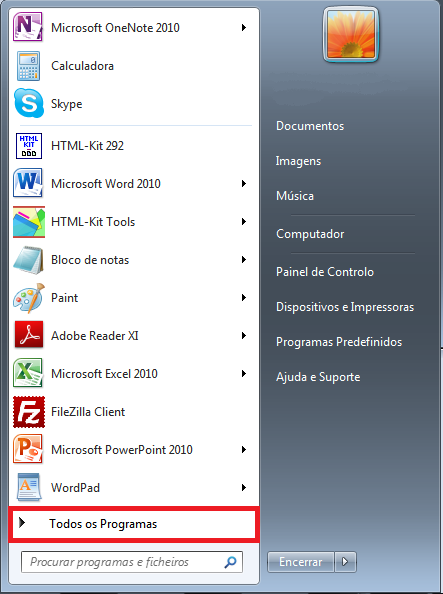
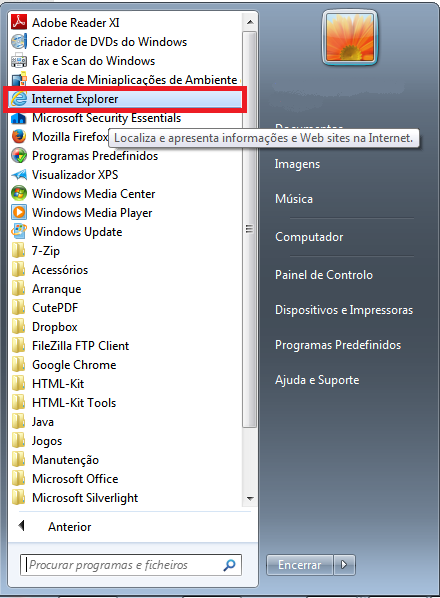
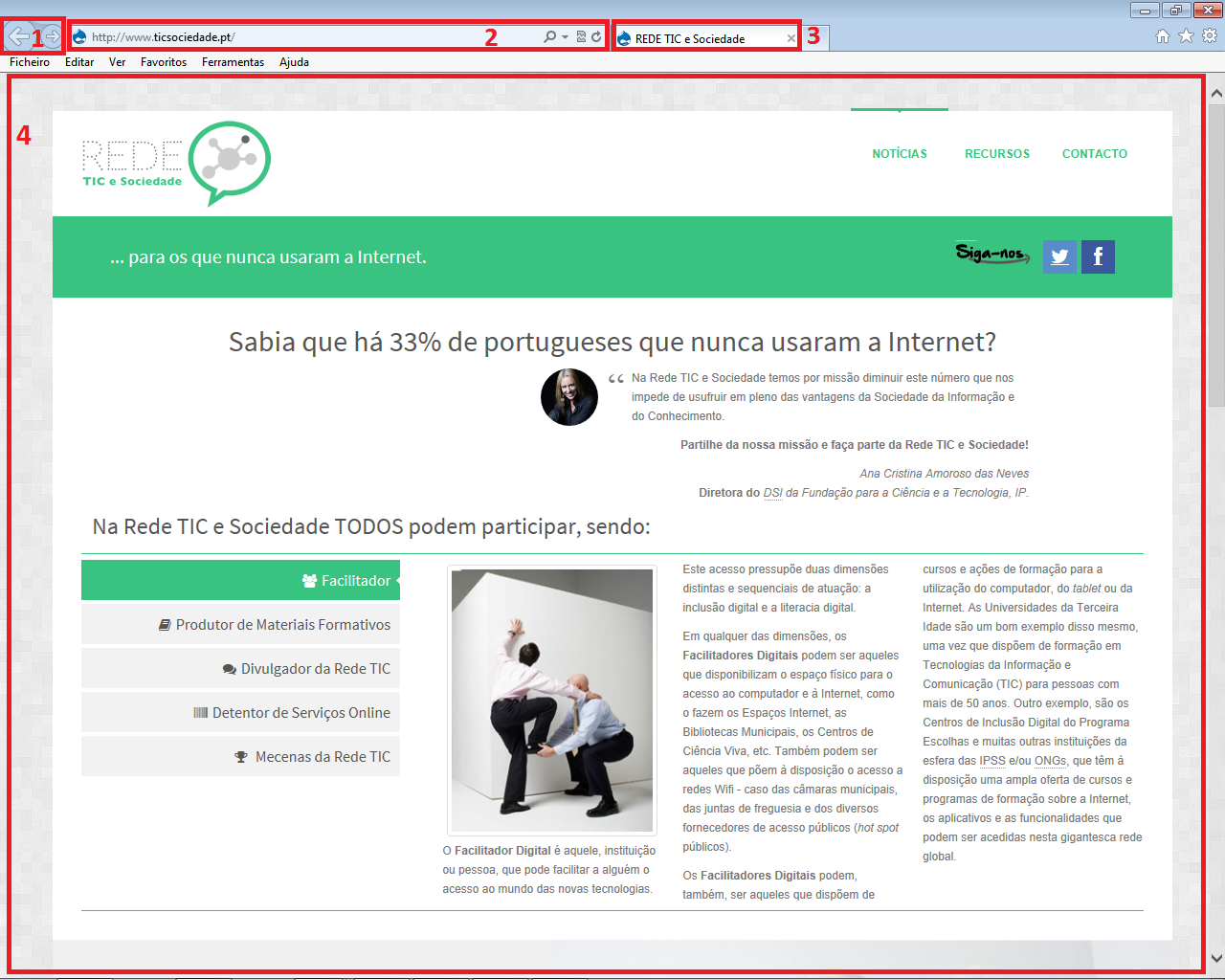
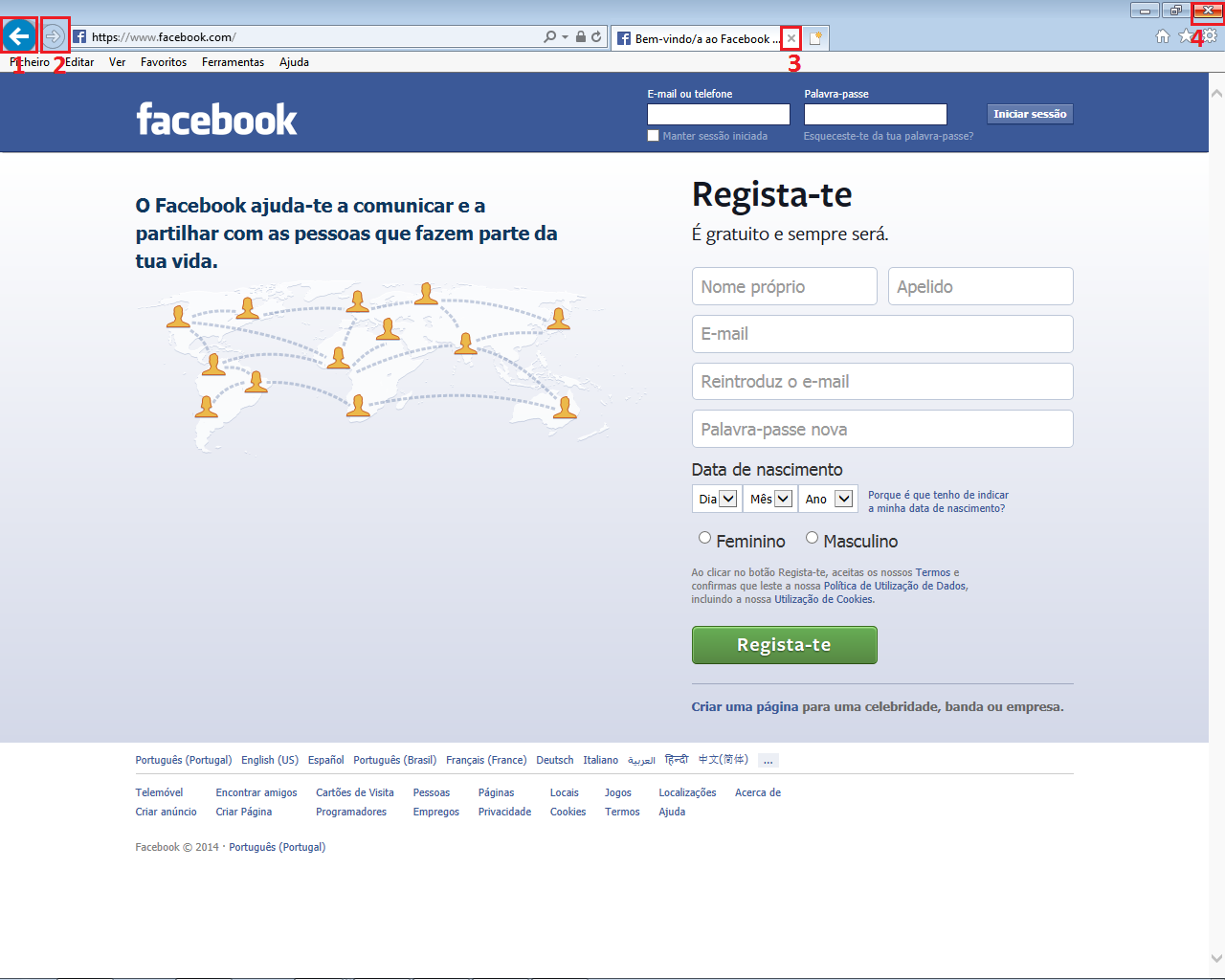
 Esmeralda Gonçalinho
Esmeralda Gonçalinho
 Fábio Mortari
Fábio Mortari